เพิ่มไอคอนไดรฟ์ภายนอกไปยังเดสก์ท็อปของ Windows โดยอัตโนมัติ
เบ็ดเตล็ด / / February 19, 2022
ฉันไม่ใช่ผู้ใช้ Linux ทั่วไป และความรู้เดียวที่ฉันได้รับเกี่ยวกับ Linux (Ubuntu) มาจากหลักสูตรภาคการศึกษาที่ 6 ของการศึกษาด้านวิศวกรรมของฉัน เป็นเวลา 6 เดือนเท่านั้นที่ฉันใช้ Ubuntu บนแล็ปท็อปส่วนตัว หลังจาก กำลังย้ายไปยัง Windows อย่างไรก็ตาม คุณลักษณะหนึ่งของ Ubuntu ที่ฉันพลาดไปเป็นประจำคือการแสดงไอคอนไดรฟ์ใหม่บนเดสก์ท็อปโดยอัตโนมัติทุกครั้งที่เสียบสื่อใหม่ Ubuntu ใช้เพื่อเพิ่มไอคอนไดรฟ์ภายนอกไปยังเดสก์ท็อปโดยอัตโนมัติ
คุณสมบัตินี้แน่นอน อำนวยความสะดวกในการเข้าถึงคอมพิวเตอร์ในชีวิตประจำวันแต่ไม่สามารถใช้ได้ตามค่าเริ่มต้นใน Windows
สื่อเดสก์ท็อปสำหรับ Windows
วันนี้ผมจะมาพูดถึงเครื่องมือที่เรียบง่ายแต่มีประโยชน์ สื่อเดสก์ท็อป ที่จะนำคุณสมบัติที่ขาดหายไปนี้มาสู่ Windows ที่จะเริ่มต้น, ดาวน์โหลดและติดตั้ง Desktop Media บนคอมพิวเตอร์ของคุณและเปิดใช้งาน เครื่องมือจะเริ่ม ย่อเล็กสุดในถาดระบบ. ดับเบิลคลิกที่ไอคอนถาดเพื่อเปิดหน้าต่างการกำหนดค่า
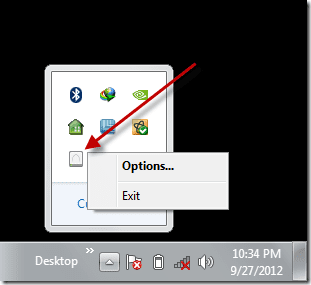
เครื่องมือนี้ใช้งานง่ายมาก เพียงตรวจสอบตัวเลือกที่คุณต้องการเปิดใช้งาน หากคุณต้องการต่อเชื่อมไดรฟ์ USB แบบถอดได้และออปติคัลไดรฟ์ทันทีที่เสียบเข้ากับ Windows ให้เลือกตัวเลือก Removable และ CD-ROM คุณสามารถปักหมุดที่เก็บข้อมูลคงที่ไว้ที่เดสก์ท็อปได้เช่นกัน แต่นั่นไม่สมเหตุสมผลเพราะคุณสามารถสร้างทางลัดไปยังไดรฟ์ใดก็ได้โดยใช้เมนูบริบทคลิกขวา
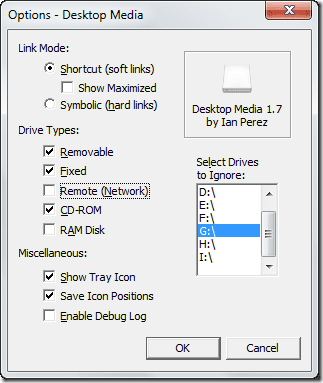
สิ่งที่น่าสนใจอย่างหนึ่งเกี่ยวกับเครื่องมือนี้คือจะตรวจจับเมื่อโฟลเดอร์เครือข่ายที่แมปพร้อมใช้งาน และสร้างทางลัดบนเดสก์ท็อป วิธีนี้ทำให้คุณสามารถตรวจสอบได้อย่างง่ายดายเมื่อไดรฟ์เครือข่ายที่แมปของคุณเข้าถึงได้ ทันทีที่เสียบอุปกรณ์หรือไดรฟ์เครือข่ายออก แอปจะลบไอคอนออกจากเดสก์ท็อป
หากคุณได้ย้ายตำแหน่งไอคอนบนเดสก์ท็อป เครื่องมือจะจำตำแหน่งที่บันทึกไว้ล่าสุดและปักหมุดทางลัดไว้ที่ตำแหน่งเดียวกันในครั้งต่อไป
เคล็ดลับเด็ด: หากคุณมีนิสัยของ รักษาเดสก์ท็อปของคุณให้สะอาดคุณสามารถซ่อนไอคอนบนเดสก์ท็อปและแถบเครื่องมือเดสก์ท็อปทั้งหมดบนแถบงานได้ตลอดเวลา คลิกขวาที่ทาสก์บาร์และ เลือกแถบเครื่องมือ—>เดสก์ท็อป เพื่อเปิดใช้งาน
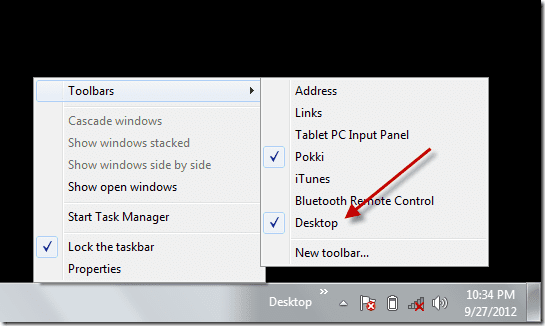
บทสรุป
แอพนี้เรียบง่ายและไม่มีตัวเลือกมากมายให้คุณสำรวจ ยังคงมอบสิ่งที่สัญญาไว้อย่างไม่มีที่ติ ฉันแน่ใจว่าคุณจะชอบฟีเจอร์นี้ ไม่ว่าคุณจะเคยใช้ Ubuntu มาก่อนหรือไม่ก็ตาม
ปรับปรุงล่าสุดเมื่อ 02 กุมภาพันธ์ 2022
บทความข้างต้นอาจมีลิงค์พันธมิตรที่ช่วยสนับสนุน Guiding Tech อย่างไรก็ตาม ไม่กระทบต่อความถูกต้องด้านบรรณาธิการของเรา เนื้อหายังคงเป็นกลางและเป็นของแท้



